Cacti es una herramienta de monitoreo de red de front-end gratuita y de código abierto que se utiliza para monitorear y graficar métricas de series temporales de varios recursos de TI en su LAN. Utiliza la herramienta RRD para sondear servicios a intervalos específicos y luego representarlos en gráficos intuitivos.
Cacti monitorea varias métricas, como CPU, uso de memoria y ancho de banda, espacio en disco, sistemas de archivos y procesos en ejecución, por mencionar algunos. Puede monitorear dispositivos como servidores, enrutadores, conmutadores e incluso firewalls. Además, puede configurar alertas para que, en caso de inactividad del sistema, pueda recibir notificaciones por correo electrónico. En esta guía, lo guiaremos a través de la instalación de la herramienta de monitoreo Cacti en CentOS 8/RHEL 8. Al momento de escribir este tutorial, la última versión de Cacti es la versión 1.2.14.
Paso 1) Instalar el servidor web Apache
Cacti es una herramienta gráfica basada en la web y, por lo tanto, necesitamos instalar un servidor web en el que se ejecutará la herramienta de monitoreo. Aquí, vamos a instalar el servidor web Apache. Para hacerlo, ejecute el comando:
$ sudo dnf install httpd -y
Paso 2 ) Instale PHP y extensiones de PHP adicionales
El front-end de la herramienta de monitoreo Cacti es puramente PHP y con eso, necesitamos instalar PHP y los módulos PHP requeridos. Por lo tanto, ejecute el comando:
$ sudo dnf install -y php php-xml php-session php-sockets php-ldap php-gd php-json php-mysqlnd php-gmp php-mbstring php-posix php-snmp php-intl
Paso 3) Instalar el servidor de base de datos MariaDB
Durante la instalación, Cacti requiere su propia base de datos para almacenar sus archivos. Además, necesita una base de datos para almacenar todos los datos necesarios para completar los gráficos.
MariaDB es una bifurcación y un reemplazo directo para MySQL. Se considera más robusto y rico en funciones y, aunque MySQL aún funcionaría, MariaDB es muy recomendable. Para instalar el servidor MariaDB, ejecute el comando:
$ sudo dnf install -y mariadb-server mariadb
Paso 4) Instalar la herramienta SNMP y RRD
A continuación, instalaremos SNMP y RRDtool, que son esenciales para recopilar y procesar las métricas del sistema.
$ sudo dnf install -y net-snmp net-snmp-utils net-snmp-libs rrdtool
Paso 5) Iniciar y habilitar servicios
Habiendo instalado todos los servicios necesarios requeridos para que Cacti funcione, vamos a iniciarlos como se muestra:
$ sudo systemctl start httpd $ sudo systemctl start snmpd $ sudo systemctl start mariadb
Además, asegúrese de habilitarlos en el arranque, de modo que se inicien automáticamente al arrancar o reiniciar.
$ sudo systemctl enable httpd $ sudo systemctl enable snmpd $ sudo systemctl enable mariadb
Paso 6) Crear una base de datos para Cacti
En este paso, vamos a crear una base de datos y un usuario para cacti y luego otorgar todos los privilegios al usuario de cacti. Ejecute los siguientes comandos:
CREATE DATABASE cactidb; GRANT ALL ON cactidb.* TO [email protected] IDENTIFIED BY ‘cactipassword’; FLUSH PRIVILEGES; EXIT;
Asegúrese de anotar el nombre de la base de datos, el usuario y la contraseña, ya que serán necesarios más adelante en el proceso de instalación.
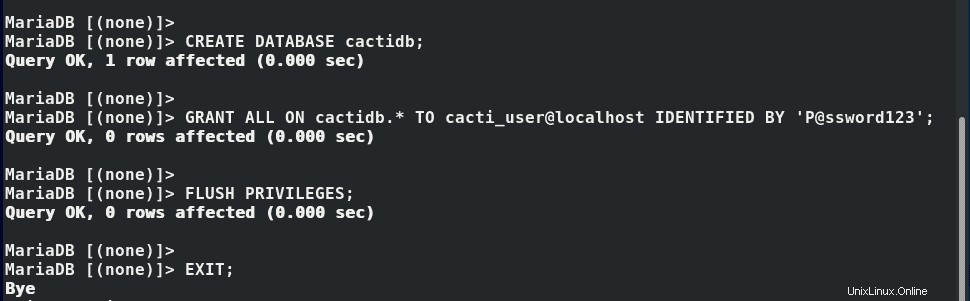
A continuación, debemos importar mysql_test_data_timezone.sql a la base de datos mysql como se muestra.
$ mysql -u root -p mysql < /usr/share/mariadb/mysql_test_data_timezone.sql
Luego inicie sesión en la base de datos mysql y otorgue al usuario de cactus acceso a la tabla mysql.time_zone_name.
GRANT SELECT ON mysql.time_zone_name TO [email protected]; FLUSH PRIVILEGES; EXIT;
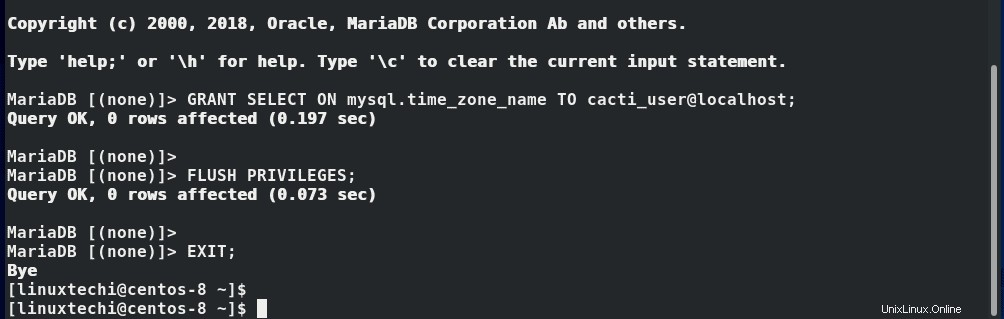
Se recomienda algún ajuste de la base de datos para un rendimiento óptimo. Agregue las siguientes líneas en el archivo mariadb-server.cnf en la sección [ mysqld ] como se muestra.
$ sudo vi /etc/my.cnf.d/mariadb-server.cnf ............ collation-server=utf8mb4_unicode_ci character-set-server=utf8mb4 max_heap_table_size=32M tmp_table_size=32M join_buffer_size=64M # 25% Of Total System Memory innodb_buffer_pool_size=1GB # pool_size/128 for less than 1GB of memory innodb_buffer_pool_instances=10 innodb_flush_log_at_timeout=3 innodb_read_io_threads=32 innodb_write_io_threads=16 innodb_io_capacity=5000 innodb_file_format=Barracuda innodb_large_prefix=1 innodb_io_capacity_max=10000 ..............
Guarde y salga del archivo de configuración
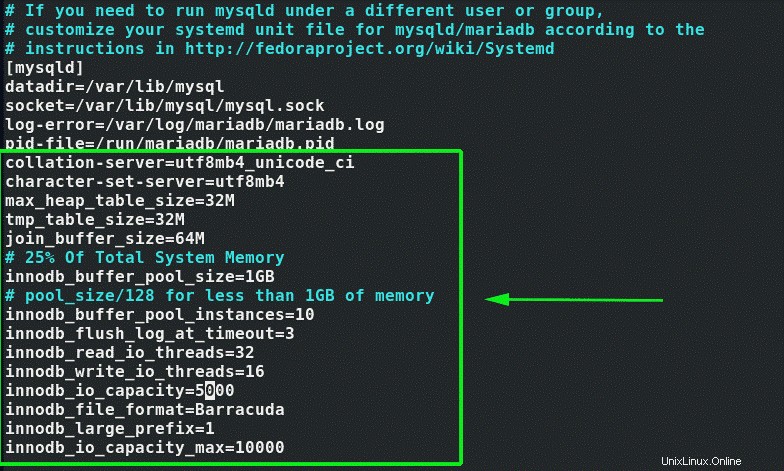
Paso 7) Instalación y configuración de la herramienta de monitoreo Cacti
Con la base de datos en su lugar y todos los demás requisitos previos cumplidos, ahora instalemos Cacti.
El paquete Cacti no está disponible en los repositorios predeterminados de CentOS 8/RHEL 8, está disponible en el repositorio EPEL. Así que ejecute el siguiente comando para habilitar epel repo
$ sudo dnf install epel-release -y
Para instalar la herramienta de monitoreo Cacti, ejecute el comando:
$ sudo dnf install cacti -y
Después de la instalación, puede confirmar la instalación de cactus ejecutando el comando:
$ rpm -qi cacti
Debería obtener un resultado detallado que muestre la versión, el lanzamiento, el tamaño y el proveedor, por mencionar algunos del paquete Cacti.
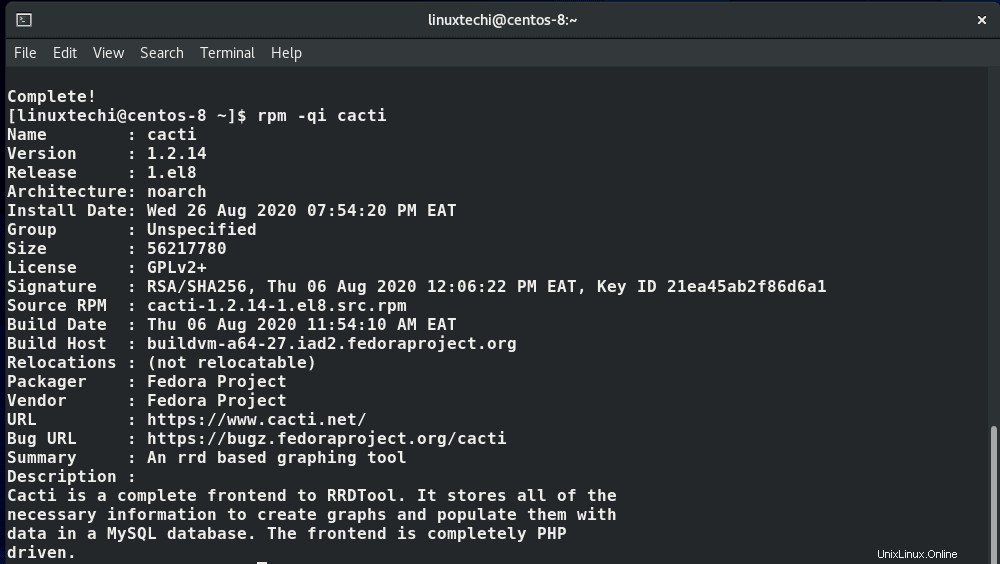
A continuación, importe las tablas de la base de datos de cactus predeterminada a la base de datos de cactus que se creó anteriormente en el paso 6. Para averiguar la ruta de la base de datos predeterminada, ejecute:
$ rpm -ql cacti | grep cacti.sql
Una vez que obtenga la ruta, importe la base de datos predeterminada usando el comando:
$ mysql -u root -p cactidb < /usr/share/doc/cacti/cacti.sql
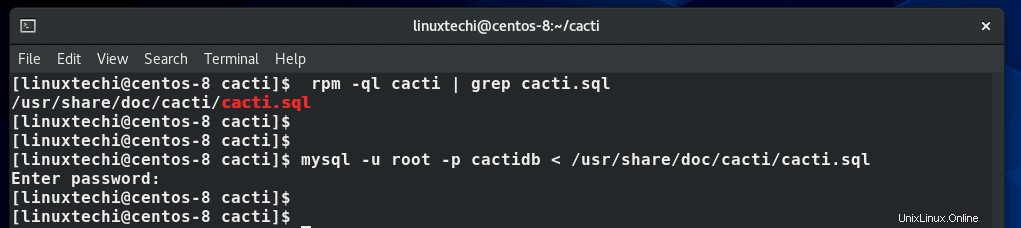
Luego, edite el archivo de configuración de cactus y especifique los detalles de la base de datos como se muestra:
$ sudo vim /usr/share/cacti/include/config.php
Configure el nombre de la base de datos, el nombre de usuario y la contraseña y deje el resto de opciones como están.
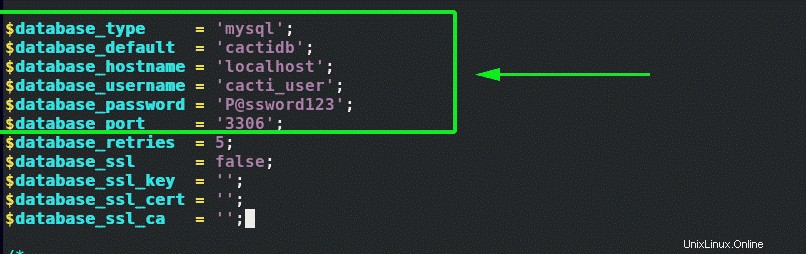
Guarde los cambios y salga del archivo de configuración. A partir de entonces, configure la zona horaria editando el archivo php.ini como se muestra.
$ sudo vim /etc/php.ini ................................. date.timezone = Asia/Dubai memory_limit = 512M max_execution_style = 60 .................................
Guarde y salga del archivo.
Luego, edite la entrada cron como se muestra
$ sudo vim /etc/cron.d/cacti
Descomente esta línea para asegurarse de que los datos de las encuestas de Cacti se realicen cada 5 minutos y guarde la configuración
*/5 * * * * apache /usr/bin/php /usr/share/cacti/poller.php > /dev/null 2>&1
A continuación, modifique el archivo de configuración de Apache para habilitar la instalación remota de Cacti.
$ sudo vim /etc/httpd/conf.d/cacti.conf
Modifique las siguientes ACL de httpd para otorgar acceso a usuarios remotos
Cambie Requerir host localhost a Requerir todo concedido
Modifique Permitir desde localhost a Permitir desde [subred de red]
Para la subred de red, asegúrese de especificar su propia subred de red. Para nuestro caso, la subred es 192.168.2.0/24
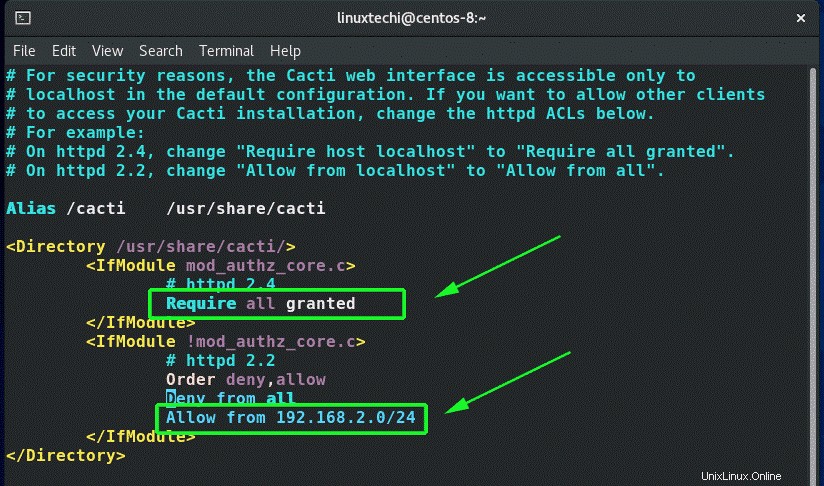
Para que todos los cambios realizados entren en vigor, ejecute:
$ sudo systemctl restart httpd $ sudo systemctl restart php-fpm
Paso 8) Configurar reglas de firewall para Cacti
Antes de configurar finalmente Cacti, permita el servicio HTTP en su firewall como se muestra:
$ sudo firewall-cmd --permanent --add-service=http $ sudo firewall-cmd --reload
Paso 9) Configurar Cacti a través del navegador
Para terminar de configurar Cacti, visite la IP de su servidor como se muestra
http://ip-del-servidor/cacti
Obtendrá la página mostrada como se muestra. Inicie sesión con las credenciales que se muestran
Nombre de usuario :administrador
Contraseña :administrador
Haga clic en 'Iniciar sesión' para continuar.
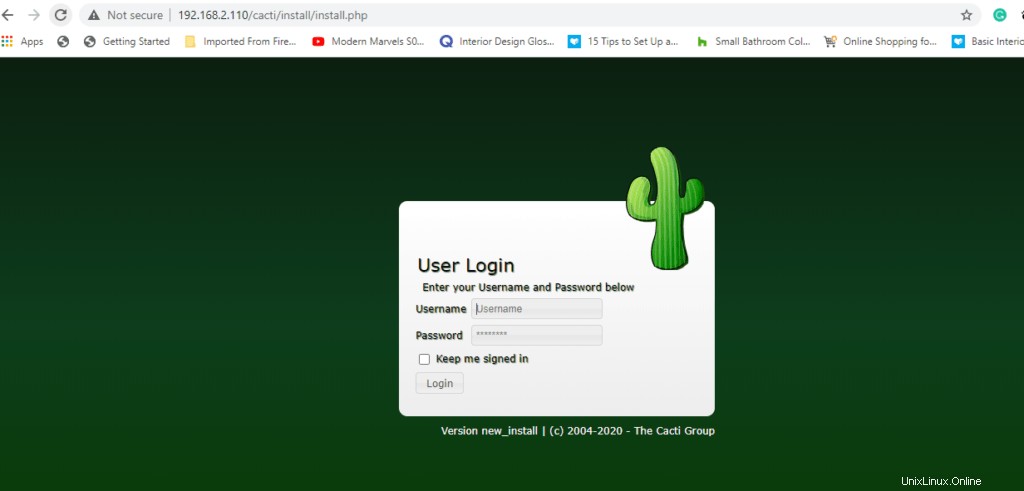
A continuación, se le pedirá que cambie la contraseña de inicio de sesión predeterminada proporcionando una contraseña propia. Asegúrese de proporcionar una contraseña segura (con una combinación de mayúsculas, minúsculas, números y caracteres especiales). Luego haga clic en 'Guardar'.
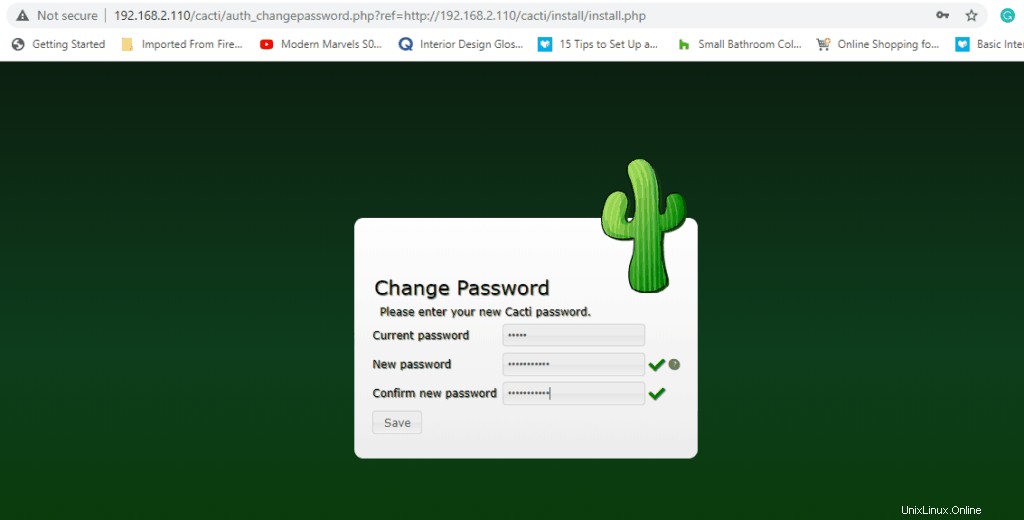
En el siguiente paso, marque la casilla de verificación "Aceptar acuerdo de licencia GPL" y haga clic en "Comenzar".
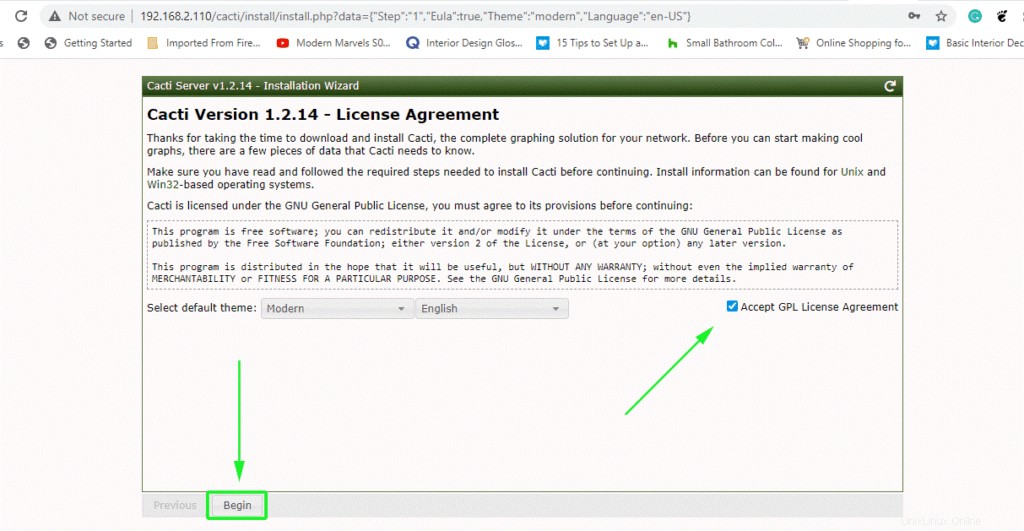
Cacti realizará verificaciones previas a la instalación, confirmando si los módulos PHP requeridos están instalados y si se han configurado las configuraciones correctas de la base de datos. Si todo se ve bien, haga clic en 'Siguiente'. Si algo anda mal, haga clic en el botón "Anterior", vuelva al archivo de configuración y agregue lo que falta.
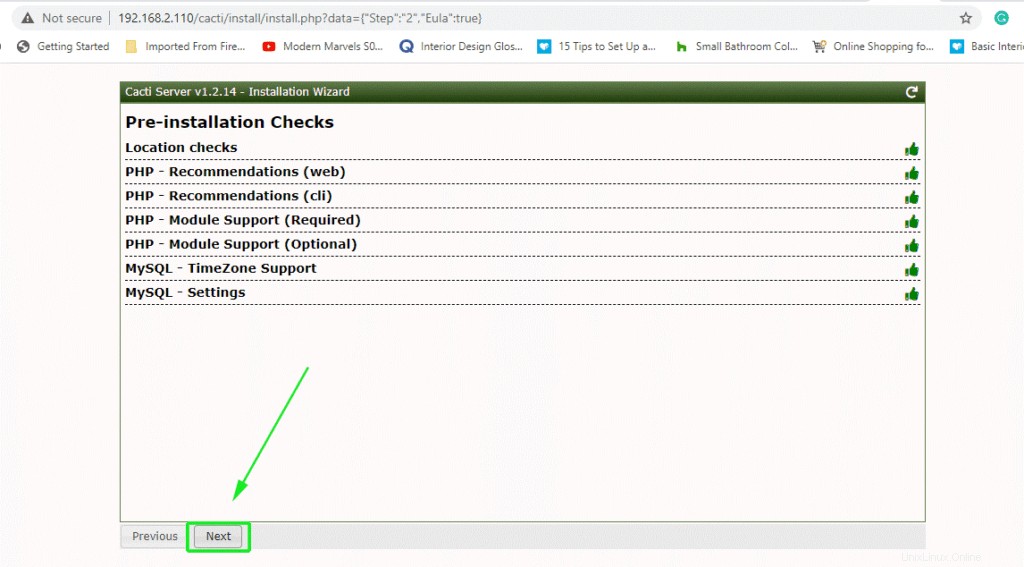
A partir de entonces, seleccione la opción 'Nuevo servidor principal' para la instalación y también asegúrese de que los detalles de conexión de la base de datos sean correctos antes de continuar.
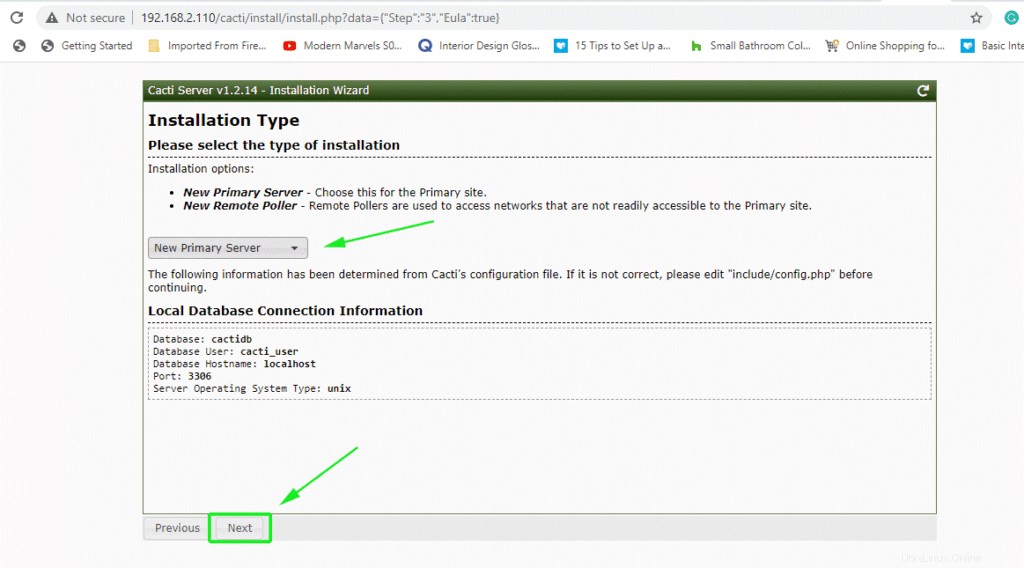
El siguiente paso sondea cualquier problema de directorio y garantiza que se hayan implementado los permisos correctos. Si todo está bien, haga clic en "Siguiente", de lo contrario, haga clic en "Anterior" y corrija cualquier problema.
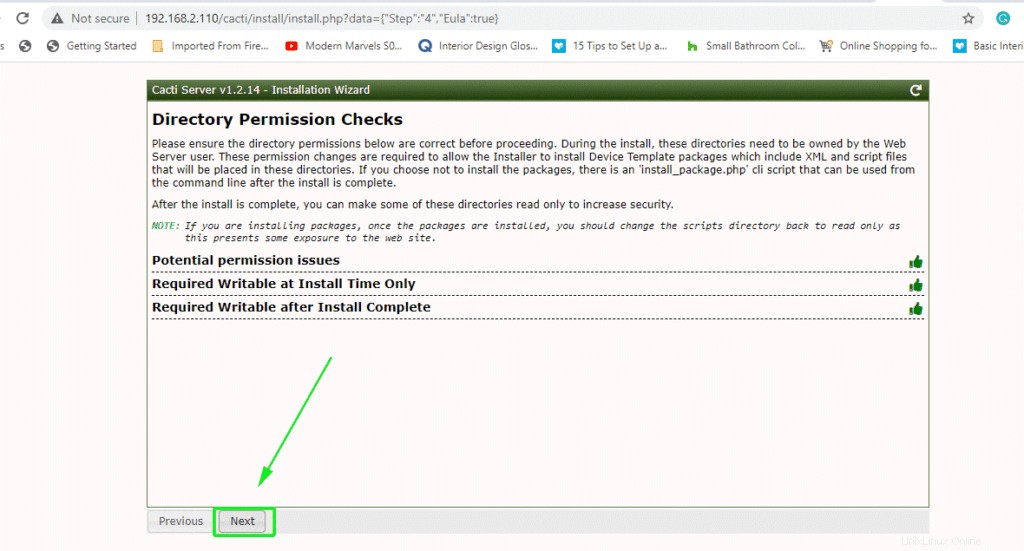
A continuación, el instalador comprueba si todas las rutas binarias de los paquetes necesarios están instaladas.
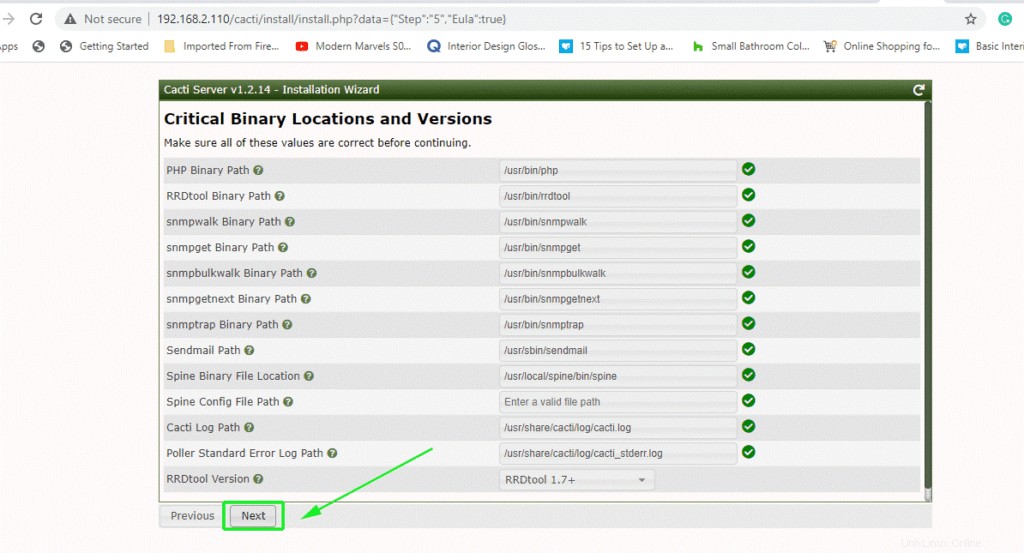
La última versión de Cacti ha introducido otro paso crucial y es la validación de los métodos de entrada de datos. Esto le brinda algunos pasos a seguir después de la instalación de cactus para incluir métodos de entrada de datos en la lista blanca. Lea atentamente las instrucciones y marque el botón "He leído esta declaración".
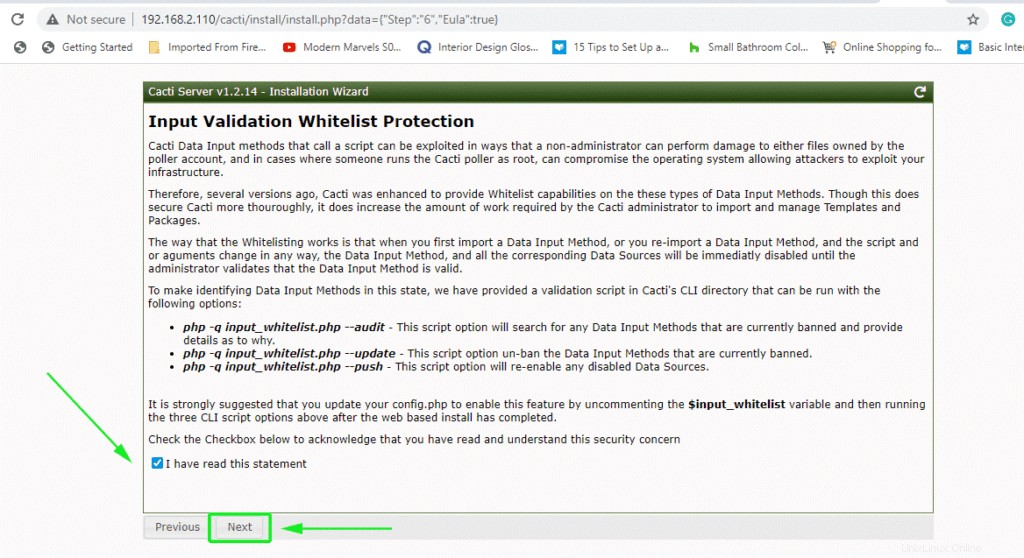
En el siguiente paso, seleccione el intervalo cron para escanear dispositivos y defina su subred de red como se muestra. Luego haga clic en 'Siguiente'.
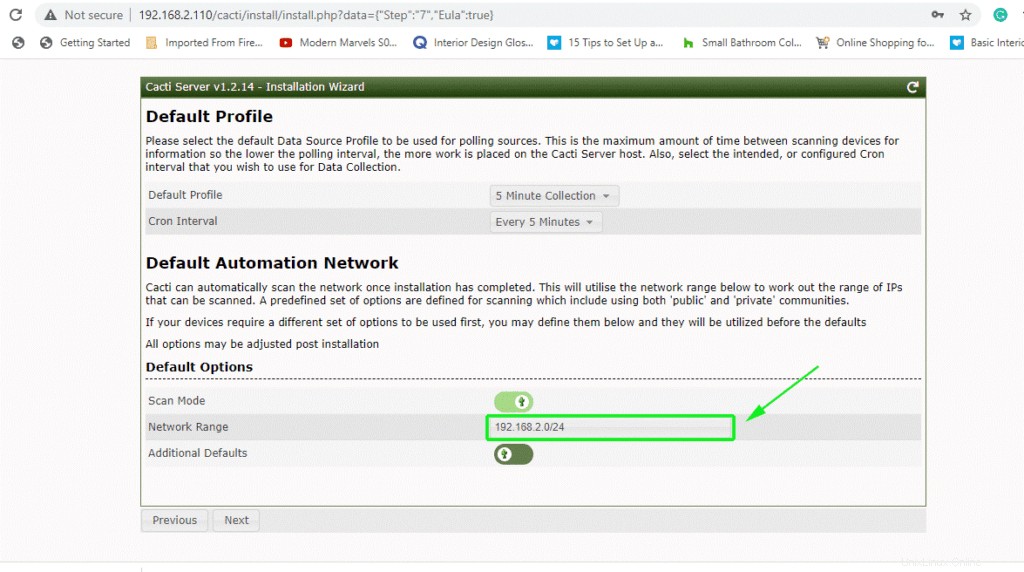
Cacti se envía con plantillas que le brindan la capacidad de monitorear y graficar una variedad de dispositivos en su red, incluidos dispositivos Cisco (enrutadores y conmutadores), máquinas Linux y Windows. De manera predeterminada, todas las opciones están marcadas para incluir todas las plantillas que necesita. Si está satisfecho con eso, simplemente haga clic en 'Siguiente'.
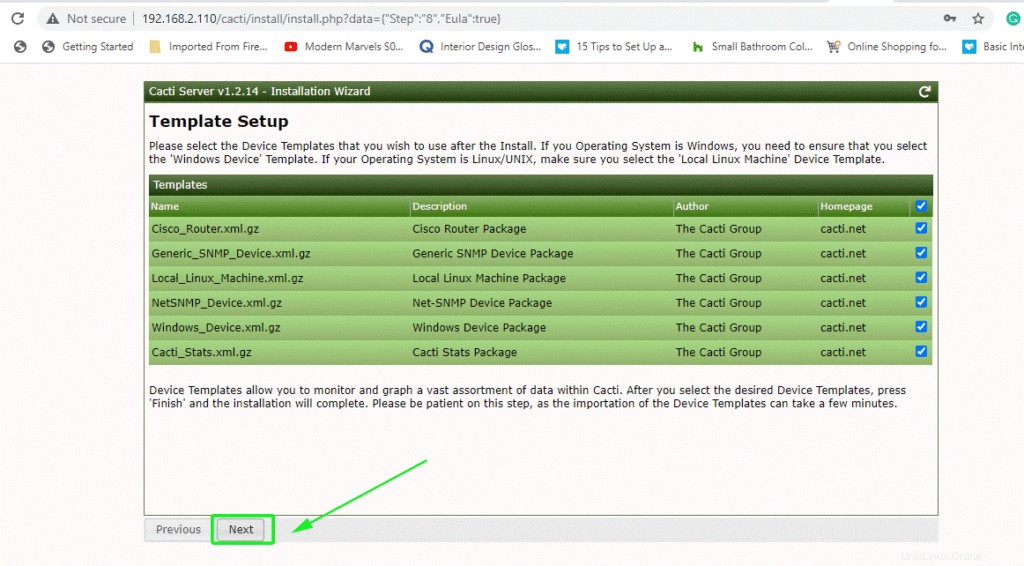
A partir de entonces, el instalador comprobará si la intercalación de la base de datos es compatible con UTF8. Haga clic en 'Siguiente'.
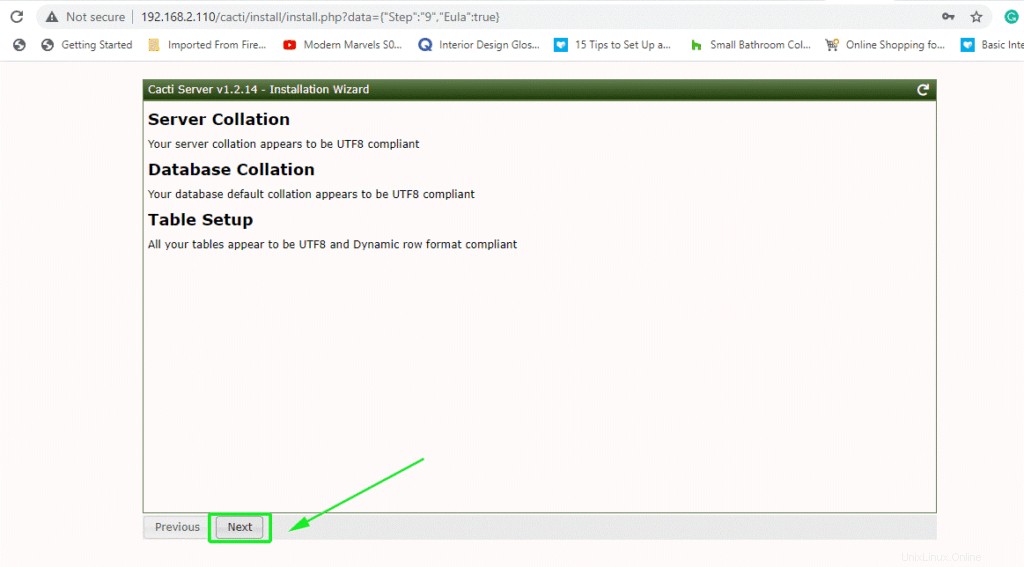
Para comenzar la instalación, haga clic en la casilla de verificación 'Confirmar instalación' y haga clic en 'Instalar'.
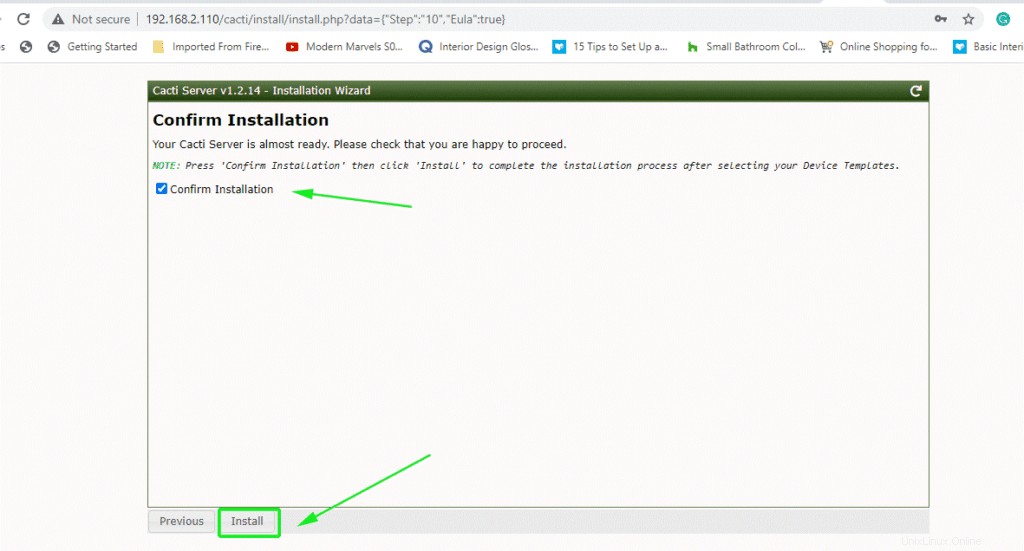
La instalación de Cacti comenzará y tomará aproximadamente 5 minutos. Siéntase libre de tomar un descanso y hacer un poco de estiramiento,
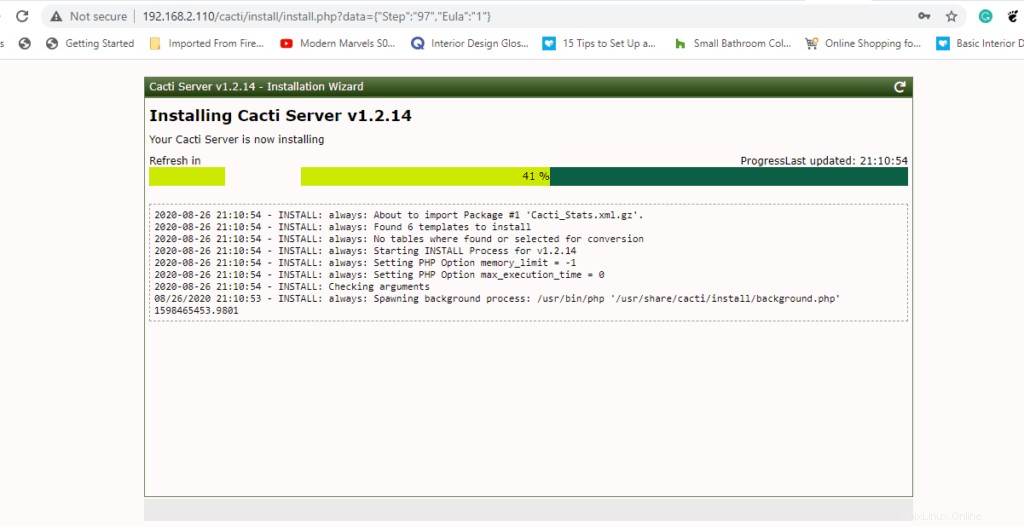
Una vez que se complete la instalación de los paquetes necesarios, haga clic en el botón "Comenzar".
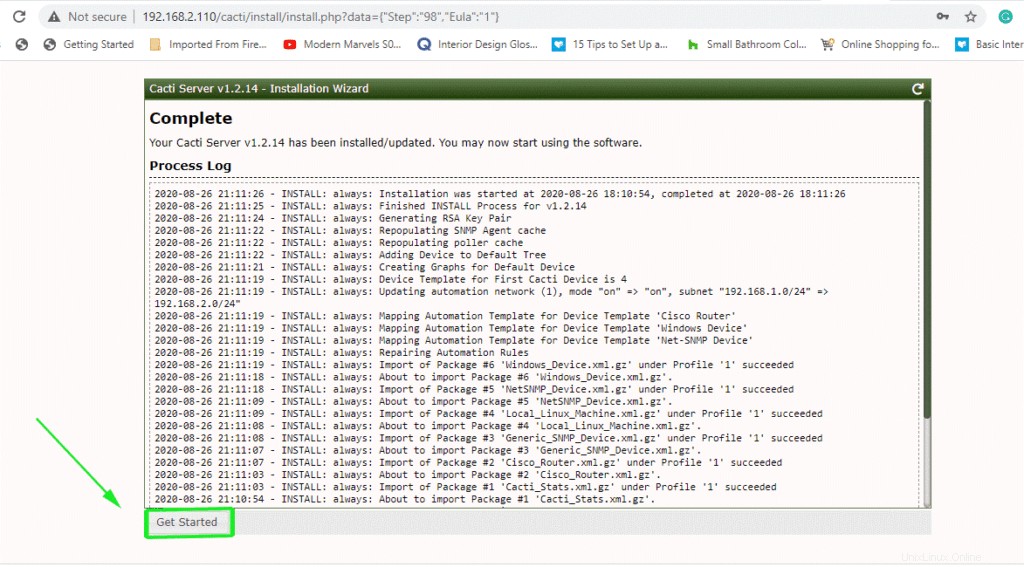
Esto lo llevará directamente al tablero de Cacti como se muestra.
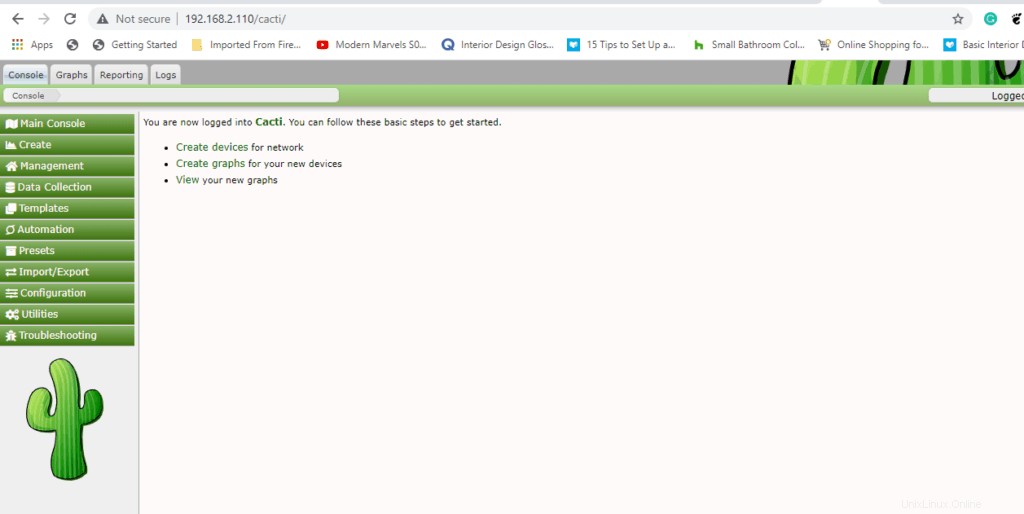
Cacti, de forma predeterminada, creará gráficos de utilización de recursos para su servidor local en el que está instalado Cacti. Para acceder a los gráficos, navegue a través de:
Gráfico –> Árbol predeterminado –> Local –> Elija su dispositivo.
Espere unos 10 minutos para que se completen los gráficos.
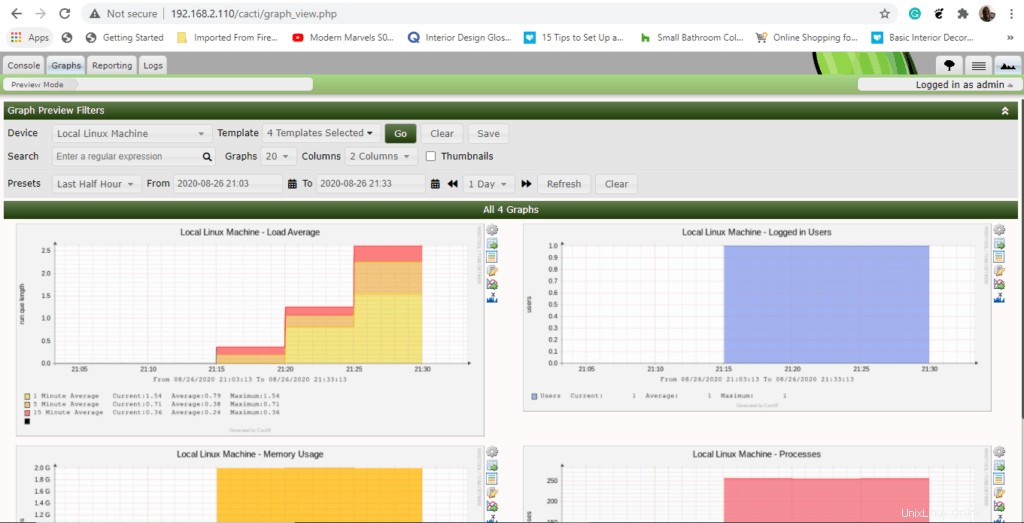
Y esto nos lleva al final de este tutorial. Personalmente, he usado Cacti para monitorear una variedad de dispositivos y puedo dar fe de su eficiencia en el monitoreo de varios dispositivos y el envío de alertas en caso de tiempo de inactividad del sistema.